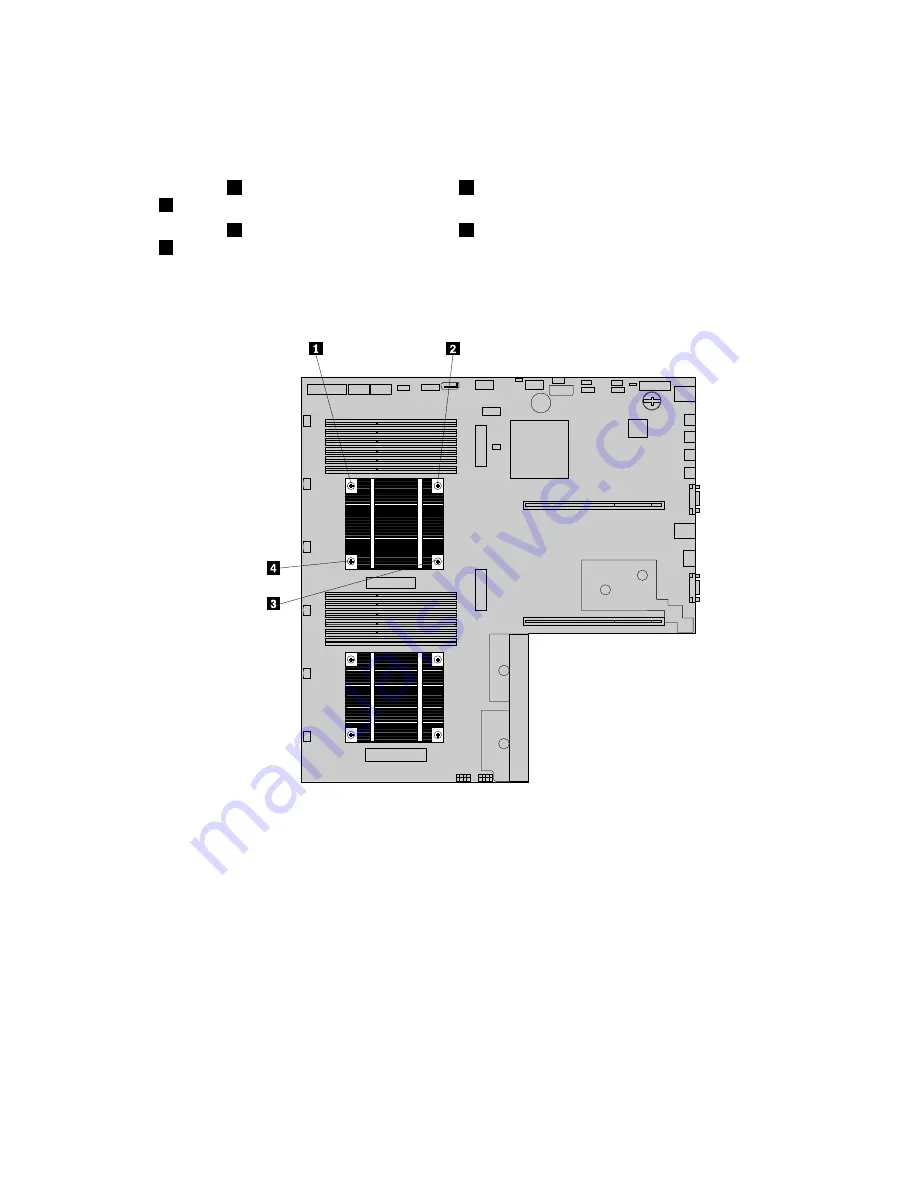
6. Wenn Sie einen Kühlkörper austauschen, entfernen Sie die vier Schrauben, mit denen der Kühlkörper an
der Systemplatine befestigt ist. Es wird empfohlen, die vier Schrauben vorsichtig von der Systemplatine
zu entfernen. Gehen Sie dabei wie folgt vor, um mögliche Beschädigungen an der Systemplatine zu
vermeiden:
a. Schraube
1
teilweise lösen, dann Schraube
3
vollständig lösen und anschließend Schraube
1
vollständig lösen.
b. Schraube
2
teilweise lösen, dann Schraube
4
vollständig lösen und anschließend Schraube
2
vollständig lösen.
Anmerkung:
Die vier Schrauben sind in den Kühlkörper integriert. Versuchen Sie nicht, die vier
Schrauben vom Kühlkörper zu entfernen.
Abbildung 87. Befestigungsschrauben des Kühlkörpers lösen
7. Drehen Sie den Kühlkörper vorsichtig, um ihn aus dem Mikroprozessor freizugeben, und heben Sie dann
den Kühlkörper von der Systemplatine.
8. Legen Sie den alten Kühlkörper zur Seite. Berühren Sie mit der antistatischen Schutzhülle, in der sich
der neue Kühlkörper befindet, eine unlackierte Oberfläche an der Außenseite des Servers. Entnehmen
Sie dann die neue Kühlkörperbaugruppe aus der Schutzhülle.
Anmerkungen:
• Wenn Sie einen Kühlkörper austauschen, müssen Sie ein möglicherweise mit dem Kühlkörper
geliefertes Reinigungstuch verwenden, um die Wärmeleitpaste von der Oberseite des
Mikroprozessors abzuwischen, bevor Sie den neuen Kühlkörper installieren. Entsorgen Sie das
Reinigungstuch, nachdem Sie die gesamte Wärmeleitpaste vom Mikroprozessor entfernt haben.
• Berühren Sie bei der Handhabung des Kühlkörpers nicht die Wärmeleitpaste an der Unterseite
der Baugruppe.
Kapitel 6
.
Hardware installieren, entfernen oder austauschen
147
Summary of Contents for ThinkServer RD430
Page 18: ...6 ThinkServer RD430 Benutzerhandbuch ...
Page 100: ...88 ThinkServer RD430 Benutzerhandbuch ...
Page 214: ...202 ThinkServer RD430 Benutzerhandbuch ...
Page 230: ...218 ThinkServer RD430 Benutzerhandbuch ...
Page 236: ...224 ThinkServer RD430 Benutzerhandbuch ...
Page 237: ......
Page 238: ......
















































